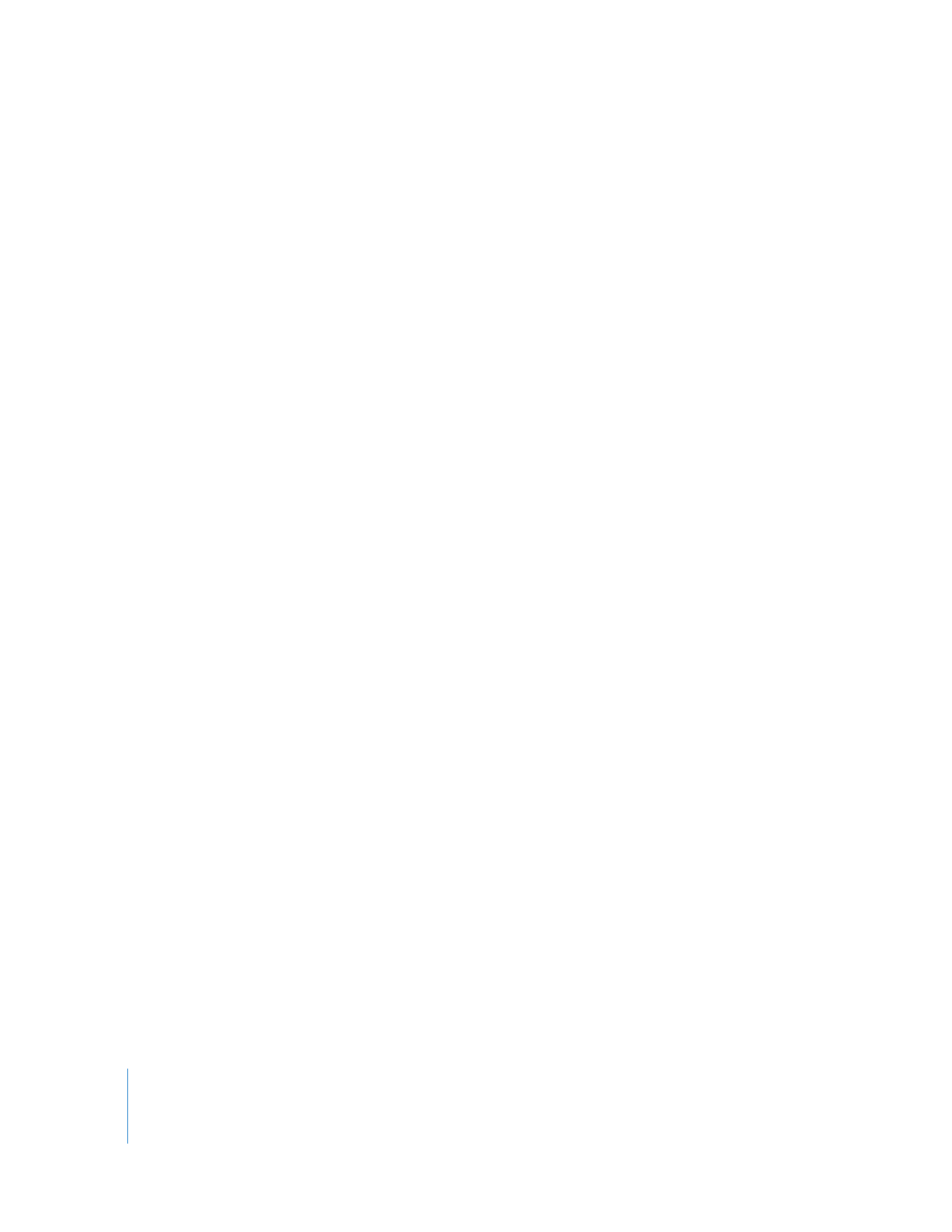
Passo!6:!!Como!Adicionar!Mídia!às!Zonas!de!Descarga
Os!temas!do!iDVD!podem!incluir!nenhuma!zona!de!descarga,!várias!zonas!de!descarga!
e!até!mesmo!zonas!de!descarga!dinâmicas!que!se!movem!no!fundo!de!um!menu.!
Uma!zona!de!descarga!não!é!um!botão;!é!uma!área!onde!você!pode!colocar!mídia!
que!acrescente!interesse!ao!fundo!do!menu.!Você!pode!colocar!uma!imagem!simples,!
uma!apresentação!de!slides!ou!um!filme!em!uma!zona!de!descarga.
Você!pode!adicionar!qualquer!combinação!de!imagens,!videoclipes!ou!apresentações!
de!slides!à!zona!de!descarga!no!seu!projeto.!Você!também!pode!ocultar!as!zonas!de!
descarga!em!qualquer!menu!para!que!não!apareçam!no!seu!projeto!final.!Com!o!seu!
indicador!sobre!o!menu!(e!sem!botões!ou!objetos!de!texto!selecionados),!pressione!
Comando!(x)-I!para!abrir!a!janela!Informações!do!Menu.!Em!seguida,!desmarque!a!
opção!“Mostrar!zonas!de!descarga!e!gráficos!relacionados”.!As!zonas!de!descarga!nos!
menus!desaparecem!imediatamente.!
O!menu!Quadro!Suavizado!Principal!contém!três!zonas!de!descarga,!que!“reproduzem”!
em!seqüência!no!menu!principal.!No!entanto,!apenas!uma!zona!de!descarga!é!mos-
trada!a!qualquer!momento!no!menu!principal.!A!maneira!mais!fácil!para!determinar!
quantas!zonas!de!descarga!um!menu!possui!é!clicar!no!botão!Zona!de!Descarga.!Isto!
traz!o!editor!de!zona!de!descarga,!que!possui!um!quadro!para!cada!zona!de!descarga!
contida!no!menu.!Para!voltar!ao!menu!principal,!clique!no!botão!Zona!de!Descarga!
novamente.
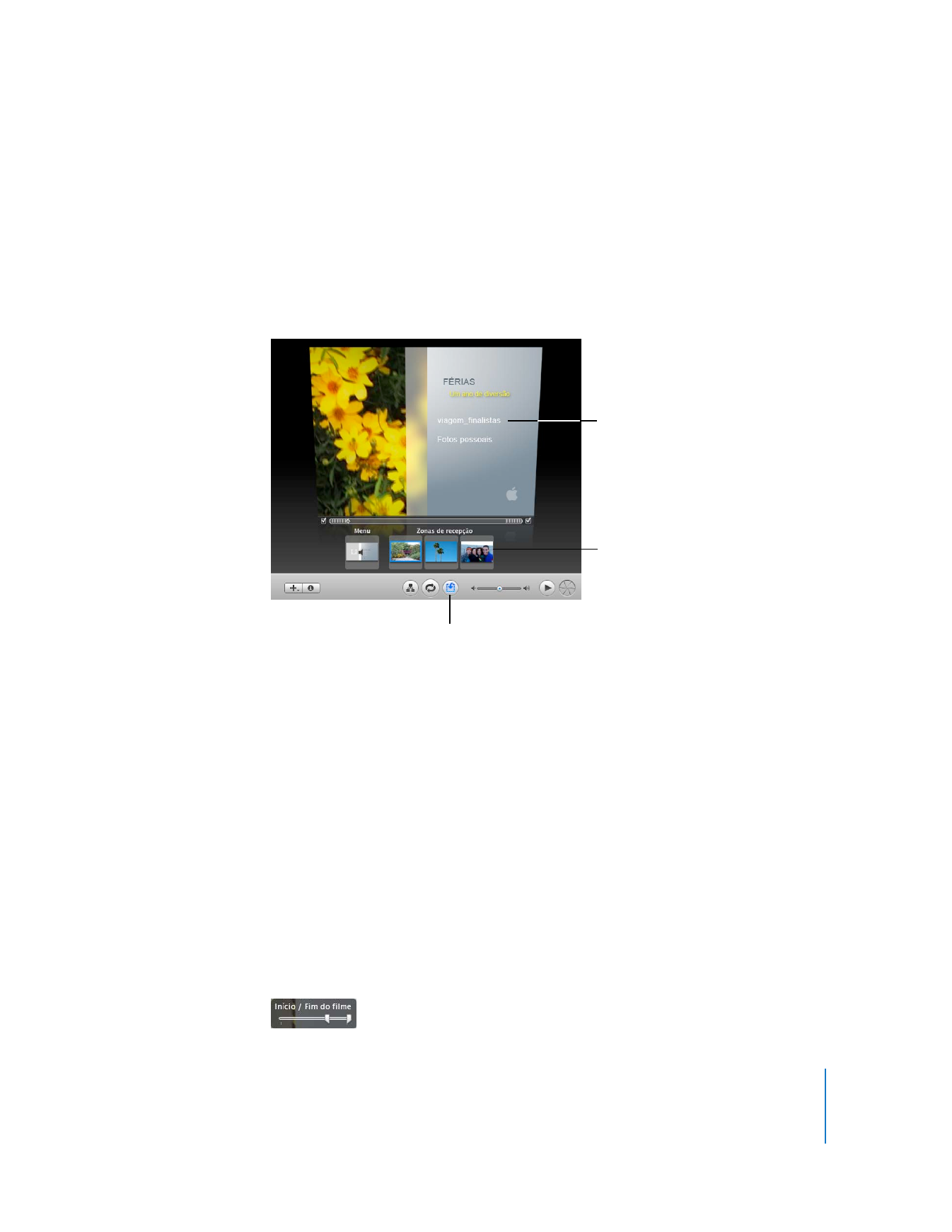
Capítulo!2!!!
!Conheça!o!iDVD
19
!
Neste!passo,!você!preencherá!cada!uma!das!três!zonas!de!descarga!do!menu!principal!
usando!o!editor!de!zona!de!descarga.!Você!adicionará!uma!apresentação!de!slides!a!uma!
das!zonas!de!descarga,!que!é!semelhante!ao!processo!de!criar!uma!apresentação!de!sli-
des,!descrito!em!“Passo!5:!!Como!Adicionar!uma!Apresentação!de!Slides”!na!página!14.
Para!adicionar!mídia!às!zonas!de!descarga:
1
Clique!no!botão!Zona!de!Descarga.!O!editor!de!zona!de!descarga,!mostrado!abaixo,!
aparece.
2
Clique!no!botão!Mídia!e,!em!seguida,!clique!em!Filmes!na!parte!superior!do!painel!Mídia.
3
Arraste!um!videoclipe!do!painel!Filmes!para!o!primeiro!quadro!de!zona!de!descarga!no!
editor!de!zona!de!descarga.
Da!mesma!forma!que!as!fotos,!os!videoclipes!não!são!redimensionados!para!ajustar!na!
zona!de!descarga,!portanto!alguns!deles!serão!cortados!na!zona!de!descarga.
Nota:!!Não!é!recomendável!adicionar!um!filme!longo!a!uma!zona!de!descarga!porque!
o!filme!pode!ocupar!muito!espaço.!Inclusive,!um!espectador!não!permanecerá!em!um!
menu!por!tempo!suficiente!para!visualizar!um!filme!longo.
4
Clique!no!botão!Zona!de!Descarga!novamente!para!voltar!ao!menu!principal.!
Observe!o!primeiro!quadro!do!videoclipe!mostrado!na!zona!de!descarga.
5
Clique!na!zona!de!descarga.!
Aparecerá!um!painel!de!filme!com!um!controle!deslizante!para!ajustar!onde!começa!
e!onde!termina!o!videoclipe!na!zona!de!descarga.!Mova!os!controles!deslizantes!para!
alterar!qual!parte!do!videoclipe!é!reproduzida!na!zona!de!descarga.!
Quando!estiver!trabalhando!no!
editor!de!zona!de!descarga,!o!
menu!do!seu!projeto!é!mostrado!
na!janela!do!iDVD.
O!editor!da!zona!de!descarga!
inclui!três!quadros!de!zonas!de!
descarga,!que!significa!que!o!
menu!principal!deste!tema!inclui!
três!zonas!de!descarga.
Botão!Zona!de!Descarga
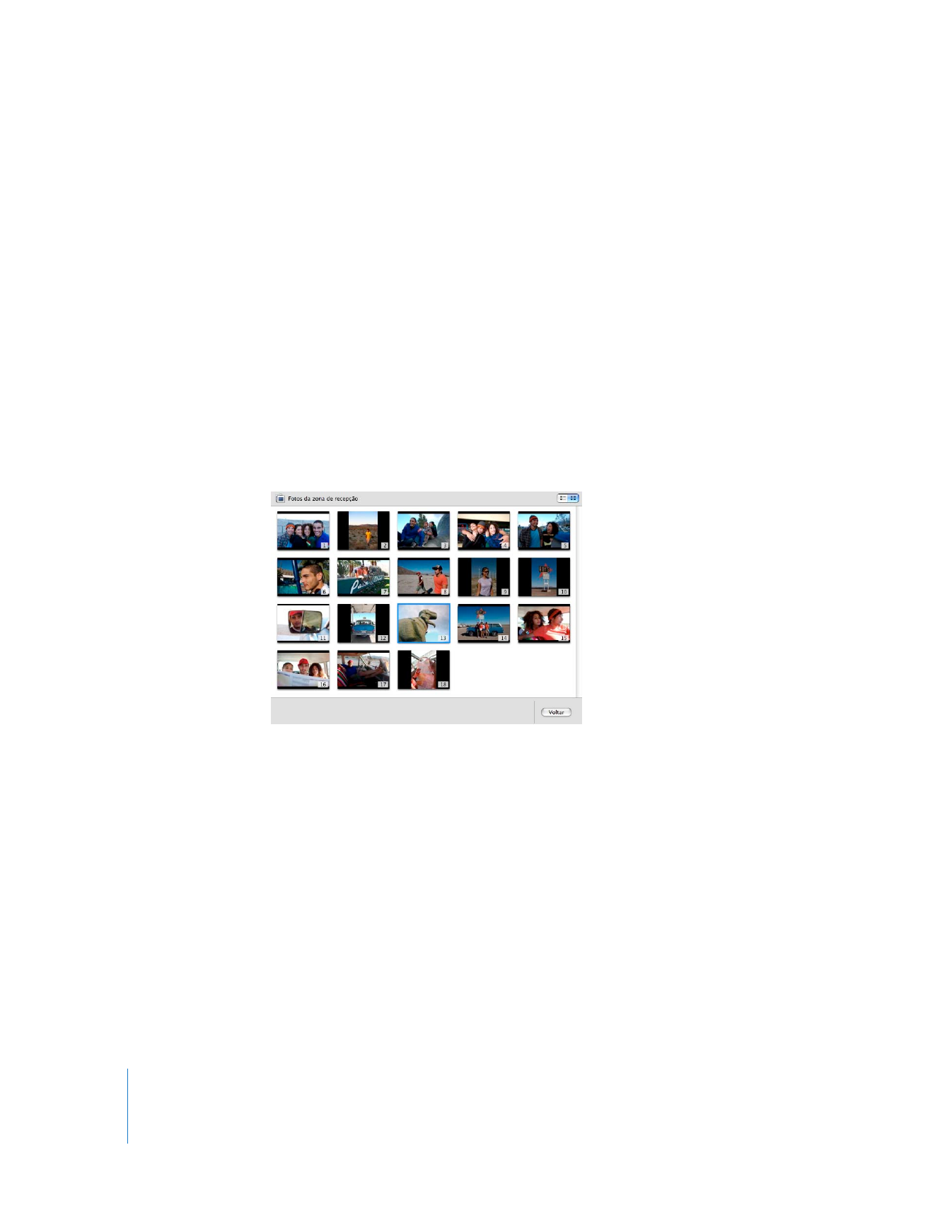
20
Capítulo!2
!!!!Conheça!o!iDVD!
!
Esta!é!uma!maneira!fácil!de!encurtar!um!videoclipe!em!uma!zona!de!descarga.
6
Clique!no!botão!Zona!de!Descarga!para!voltar!ao!editor!de!zona!de!descarga.
7
Clique!no!botão!Fotos!na!parte!superior!do!painel!Mídia.
8
Arraste!uma!única!imagem!ao!segundo!quadro!da!zona!de!descarga!no!editor!de!zona!
de!descarga.
9
Arraste!um!álbum!de!fotos!ou!uma!pasta!de!imagens!da!lista!de!fotos!ao!terceiro!
quadro!da!zona!de!descarga.!
A!primeira!imagem!do!álbum!ou!da!pasta!é!mostrada!na!zona!de!descarga.
10
Clique!duas!vezes!no!terceiro!quadro!da!zona!de!descarga.
Isto!abre!o!editor!de!apresentação!de!slides!da!zona!de!descarga,!que!se!parece!com!o!
editor!de!apresentação!de!slides!que!você!usou!para!criar!a!sua!apresentação!de!slides!
do!DVD!no!“Passo!5:!!Como!Adicionar!uma!Apresentação!de!Slides”.!Você!verá!miniatu-
ras!de!todas!imagens!que!adicionou.
11
Arraste!as!imagens!na!ordem!em!que!deseja!que!apareçam!e!apague!as!que!não!
deseja!manter.!
Você!também!pode!arrastar!outras!imagens,!do!painel!Fotos!ou!em!outro!lugar!no!seu!
computador,!para!o!editor!de!fotos!da!zona!de!descarga.!
Ao!terminar!de!organizar!as!imagens,!clique!no!botão!Voltar!para!voltar!ao!editor!da!
zona!de!descarga.!
12
Clique!no!botão!Zona!de!Descarga!para!voltar!ao!menu!principal.
13
Clique!no!botão!Movimento!para!ver!como!as!zonas!de!descarga!percorrem!ou!
“são!reproduzidas”!no!menu!principal.!
As!imagens!entram!em!“loop”!ou!se!reproduzem!continuamente,!portanto!clique!no!
botão!Movimento!novamente!quando!estiver!satisfeito.
14
Para!salvar!o!seu!trabalho,!escolha!Arquivo!>!Salvar.
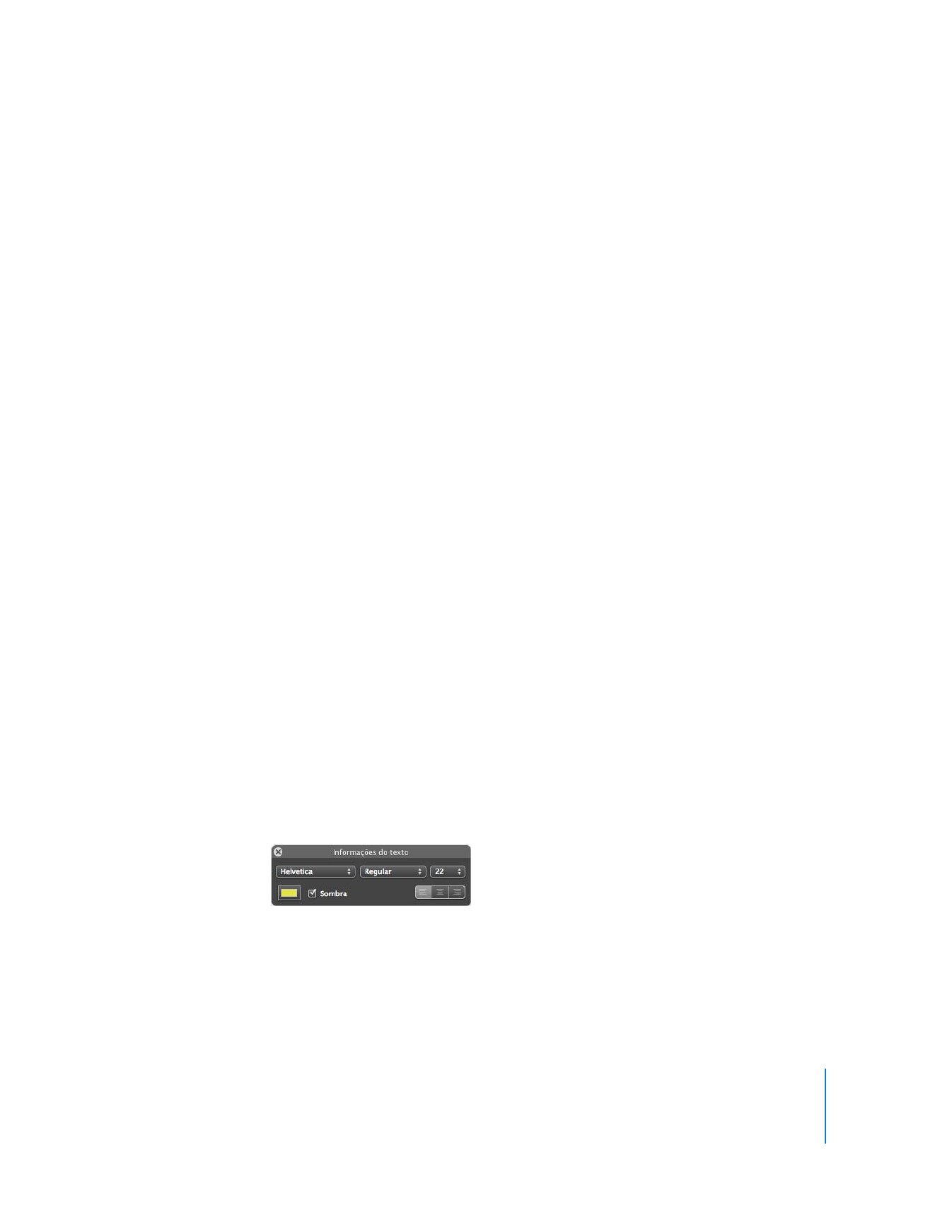
Capítulo!2!!!
!Conheça!o!iDVD
21
!